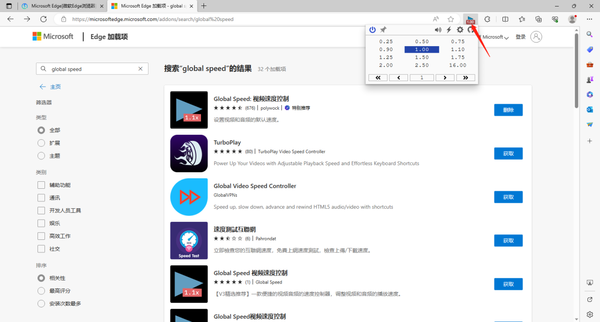在使用Microsoft Edge浏览器观看网页视频时,若遇到无法调整播放速度的视频,您可以通过安装特定的插件来实现倍速播放。这些插件不仅支持常规网页视频,连百度网盘中的视频也能加速播放。小编将为您介绍如何在Edge浏览器中安装并使用这些插件,以便您能够根据需要调整视频播放速度,提升观看效率。
Edge浏览器如何倍速播放网页视频
1、启动电脑端的Microsoft Edge浏览器,点击界面顶部地址栏右侧的【扩展】后再点击【打开Microsoft Edge外接程序网站】,或者点击右上角【设置及其他】,选择【扩展】。
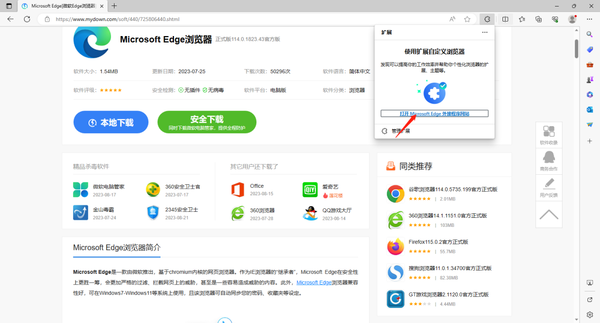
2、进入到edge浏览器的扩展加载界面后,在搜索框里输入【global speed】,然后点击获取。
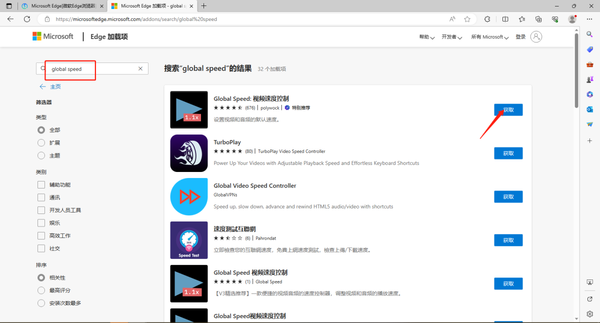
3、在弹出的是否要将global speed:视频控制器添加到Microsoft Edge的提示框中,点击【添加扩展】。
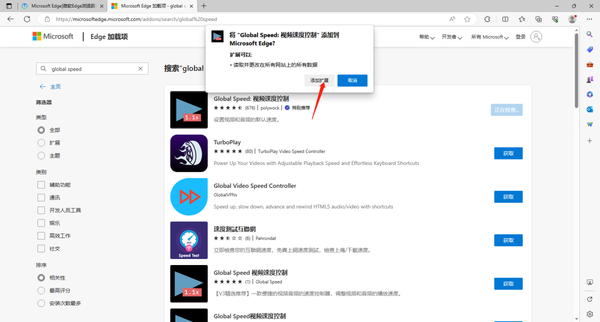
4、添加成功后,点击点击界面顶部地址栏右侧的【扩展】,即可看到添加的扩展程序,点击后面的【在工具栏中显示】即可将该扩展程序固定在工具栏中。
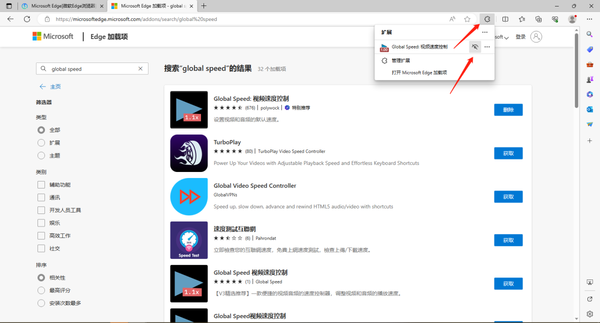
5、当我们看各种视频时,包括网页视频已经百度网盘中的视频,都可以点击该扩展程序,选择播放速度,最高可支持16倍速,如果视频有广告的话可以快速帮我们看完广告。